Pek çok kullanıcı iphone wifi sorunu hakkında şikayet etmektedir. Bu yazı iphone wifi sorunu ile ilgili olacak. Wi-Fi çalışmıyor, Wi-Fi kopuyor, ağ kapsama alanı yok gibi konulara çözüm getirecektir.
Bir Wi-Fi şebekesine bağlanmaya çalışırken bazı sorunlar oluşabilir iPhone Wi-Fi sorunu keyif kaçıran bir sorundur çünkü internet, görüntülü aramalar, anında mesajlaşma, e-posta gönderme, oyun, yazılım / Uygulama güncellemesi ve daha fazlası gibi hemen hemen tüm etkinlikler için wifi gereklidir.
Bu nedenle, bugün iphone wifi sorunu ile ilgili olarak en çok rastlanan 4 sorunu ve bunların çözüm yollarını inceledik.
1. iphone wifi bağlanıyor ama internet yok
Bazen iPhone, Wi-Fi’ye bağlanır, ancak web’e erişemez veya interneti başka bir amaç için kullanamazsınız. iphone wifi bağlanıyor ama internet yok sorunu ilginç bir durumdur çünkü “Ayarlar” kısmında Wi-Fi açıktır, iPhone bir ağa katılmıştır ve ekranın üst kısmında Wi-Fi simgesini görmektesinizdir, ancak İnternet’e erişmeye çalıştığınızda, sonuç alamazsınız.
iphone wifi bağlanıyor ama internet yok sorununu çözmek için Wi-Fi yönlendiricinizi 10 dakika boyunca kapatmanız yeterlidir. Bu arada, “Ayarlar”> “Wi-Fi”> “ağ adı”> Bilgi Simgesinini ziyaret edip “Bu ağı unut” üzerine dokunarak bağlandığınız ağı unutun.
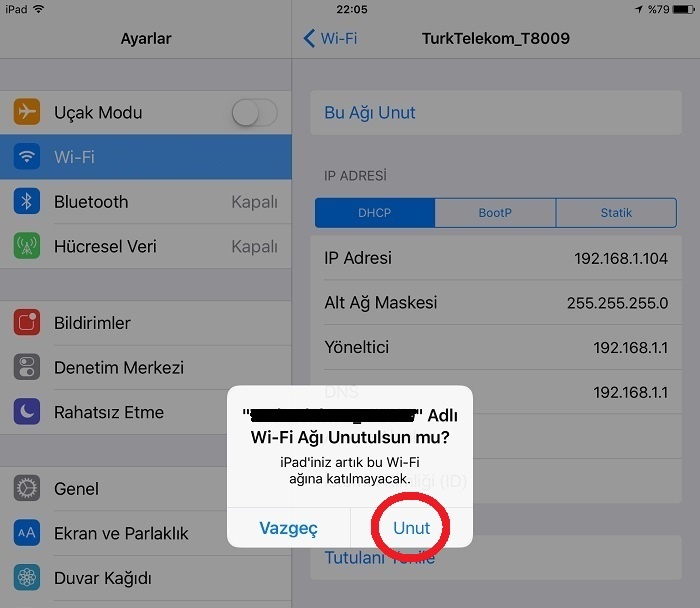
Şimdi modeminizi yeniden başlatın ve “Ayarlar” bölümündeki “Wi-Fi” seçeneğinin altında ağınızın adını bulun, şifreyi tekrar yazıp “Katıl” seçeneğine dokunarak ağa bağlanın.
Bu sorunu ağ ayarlarınızı sıfırlayarak da düzeltebilirsiniz ve bu teknik çok faydalıdır ve diğer iPhone Wi-Fi sorunlarını çözmek için de kullanılabilir.
iPhone’unuzda “Ayarlar” ı ziyaret edin ve “Genel” i seçin, ardından “Sıfırla” ve “Ağ Ayarlarını Sıfırla” seçeneğine dokunun.
Bölüm 2: iPhone Wi-Fi gri renk gözüküyor
“Ayarlar” kısmındaki Wi-Fi düğmesinin, yukarıdaki ekran görüntüsünde gösterildiği gibi gri renkte olması durumunda, iPhone Wi-Fi sorunu yaşarsınız. Böyle bir durum yaşamak, özellikle hücresel internet bağlantınız olmadığında ve derhal Wi-Fi’ye erişmek istediğinizde çok sinir bozucu olabilir. Bu hata bir yazılım sorunu gibi görünmektedir ve başa çıkmak kolay değildir Ancak, iPhone’unuzda Wi-Fi özelliğini açmak için böyle bir durumla mücadele etmeniz nadir bir durumdur.

Çözüm aramaya, Ios’un en son sürümünü kullandığınızdan emin olarak başlayın. Eğer son sürüm kullanmıyorsanız, güncelleştirmeleri kontrol edin ve eğer IOS güncel değilse, güncellemeyi en kısa sürede indirin.
Yazılım güncellemelerini kontrol etmek için, basitçe, “Ayarlar” a gidin, ekrana gelen menüden “Genel” i seçin ve “Yazılım Güncelleme” üzerine dokunun.
İkinci olarak, ağ ayarlarınızı bu makalenin 1. Bölümünde açıklandığı şekilde sıfırlamayı düşünün. Bu adım basit bir işlemdir ve zamanınızı almaz. Tüm ağları ve bu ağların şifrelerini sıfırlar.
Bölüm 3: iPhone Wi-Fi bağlantısı kesiliyor
Başka bir iphone wi-fi sorunu, rastgele aralıklarla bağlantının kesilmesidir.
Bu iPhone wifi sorununu gidermek ve iPhone’da kesintisiz internet kullanmak için, aşağıda açıklandığı şekilde birkaç adımı takip edin:
Öncelikle, iPhone’unuzun Wi-Fi kapsama alanında olduğundan emin olun;
İkincisi, ağınızı farklı cihazlarla da kontrol edin. Aynı sorun dizüstü bilgisayarınızda da devam ederse, internet servis sağlayıcınıza başvurmanız gerekebilir.
Üçüncüsü, “Ayarlar”> “Wi-Fi”> “ağ adı”> Bilgi Simgesini ziyaret edip “Bu Ağı Unut” üzerine dokunup birkaç dakika sonra tekrar bağlanmayı deneyebilirsiniz.
Bölüm 4: iPhone Wi-Fi bulamıyor
iphone internete bağlanmıyor sorunları arasında önemli bir yere sahip olan durum, iPhone’un, wi-fi ağınızı bulamamasıdır. İPhone’unuz belirli bir ağı bulamadığında veya tanımlayamadığında, iphone internete bağlanmıyor sorunu yaşarsınız ve iphone’un bu ağa katılması için yapabileceğiniz bir şey yoktur Ancak “Ayarlar”> “Wi-Fi” bölümünü ziyaret ettiğinizde ağınızın adını listede göremediğiniz zaman şunu deneyebilirsiniz:
Önce, modeminizin yanına gidin ve telefonunuzu modeme iyice yaklaştırın, sinyallerin iPhone tarafından algılanmasını bekleyin. Eğer algılanmazsa, “Gizli Ağ” a bağlanmayı deneyebilirsiniz.
Bunu yapmak için iPhone’unuzdaki “Ayarlar” ı ziyaret edin. Ardından “Wi-Fi” seçeneğini seçin ve görünen ağ adlarının altından “Diğer” öğesini seçin.

Açılan yeni ekranda ağınızın adını girin, güvenlik türünü seçin, şifresini girin ve son olarak “Katıl” tuşuna basın.
Son olarak, ağ ayarlarını sıfırlayabilir ve bunun yardımcı olup olmadığını görebilirsiniz.
Hiçbir şey sorunu çözmezse, Wi-Fi anteninizde kir, nem gibi yanlış bir şeyler olabilir ve modeminizin değiştirilmesi gerekebilir.
